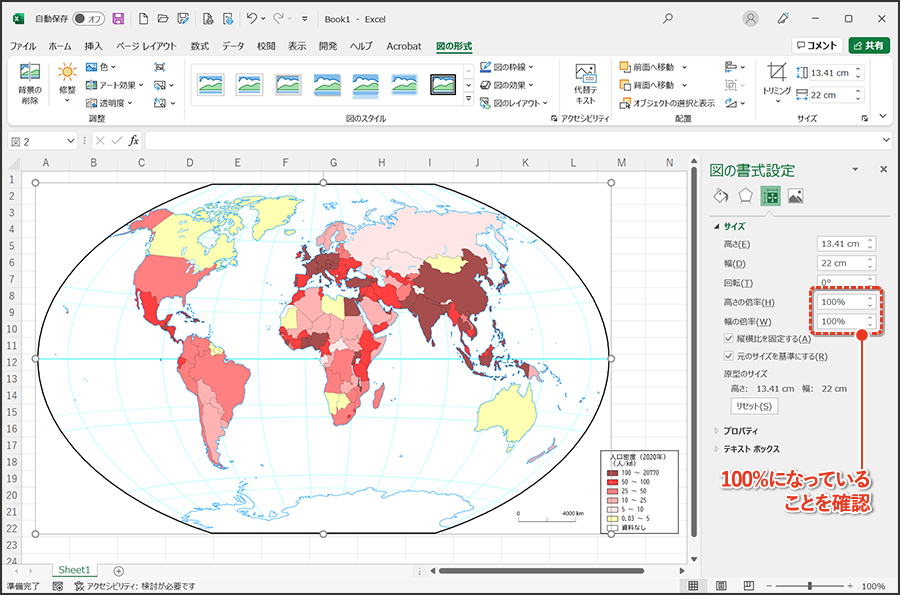設定した縮尺で地図画像を使用するにはどうすればよいですか。
作成された地図画像(PNG形式)には、画像解像度が設定されています(カラー画像350dpi、モノクロ画像600dpi)。Microsoft Word、Excel、PowerPointでは、画像を挿入してサイズを100%に設定すると、設定した縮尺で地図が配置されます。設定した縮尺通りにならない場合は、各アプリで以下の設定をご確認ください。
■Microsoft Wordの場合
①Wordの「オプション」を開きます。
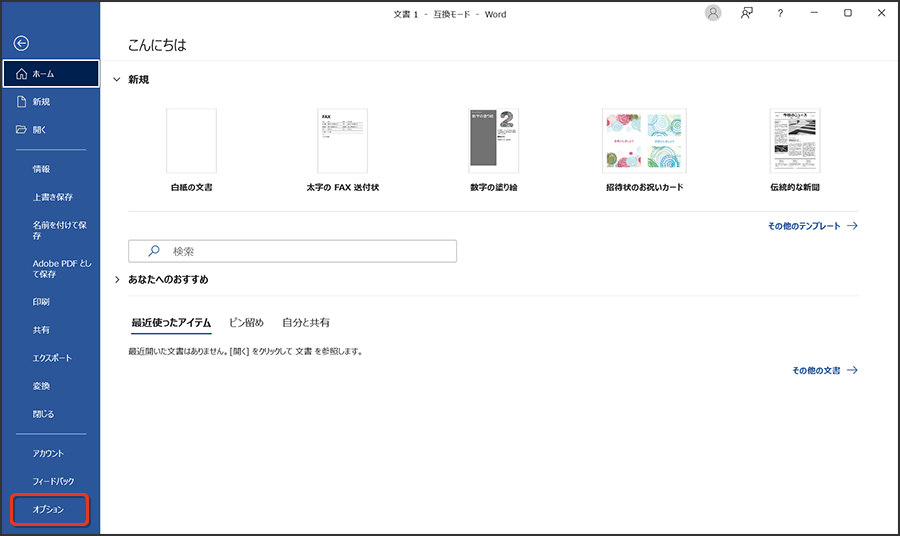
②「詳細設定」を開き、「イメージのサイズと画質」に進みます。以下の通り設定した後「OK」を押します。
・対象ファイルを「すべての新規文書」とします。※これにより、以後作成するファイルではこの設定が自動的に反映されます。
・「ファイル内のイメージを圧縮しない」に☑を入れます。
・「既定の解像度」を「高品質」とします。
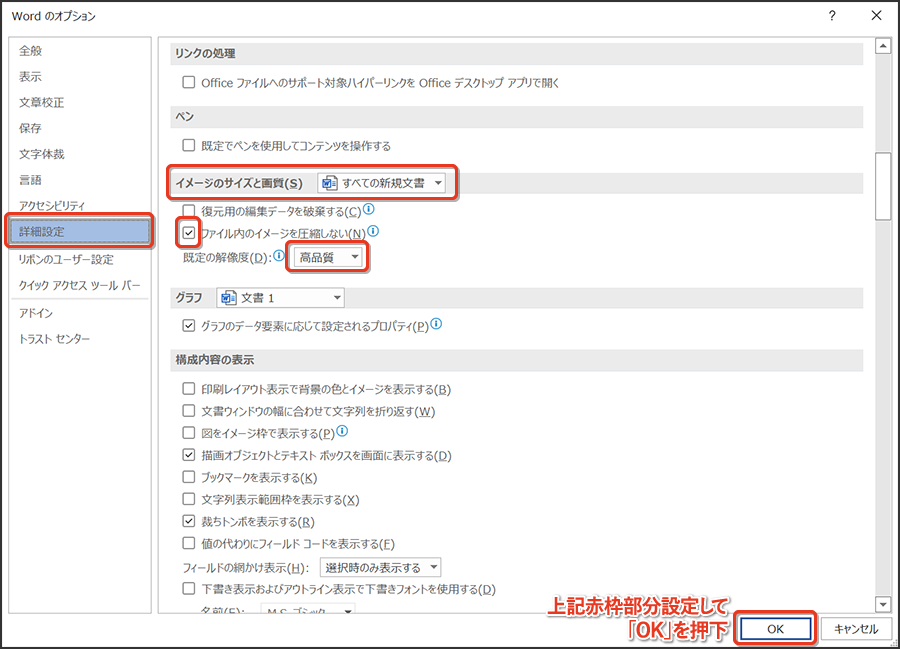
③画像を挿入し、画像を選択して、「図の形式」⇒「レイアウトの詳細設定:サイズ」を押します。
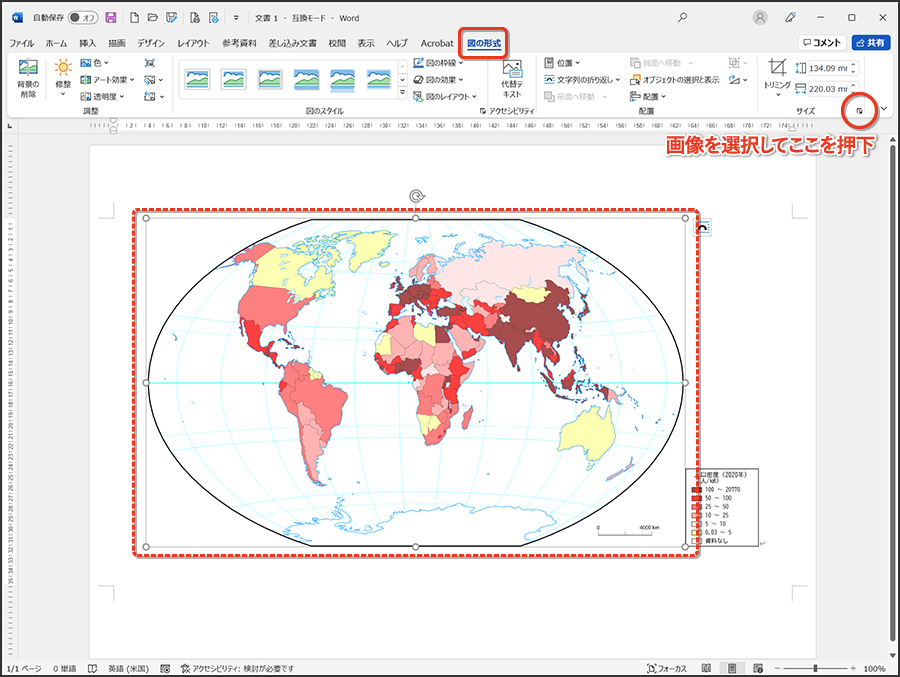
④倍率が高さ・幅ともに100%になっていれば、指定した縮尺通りに配置されています。
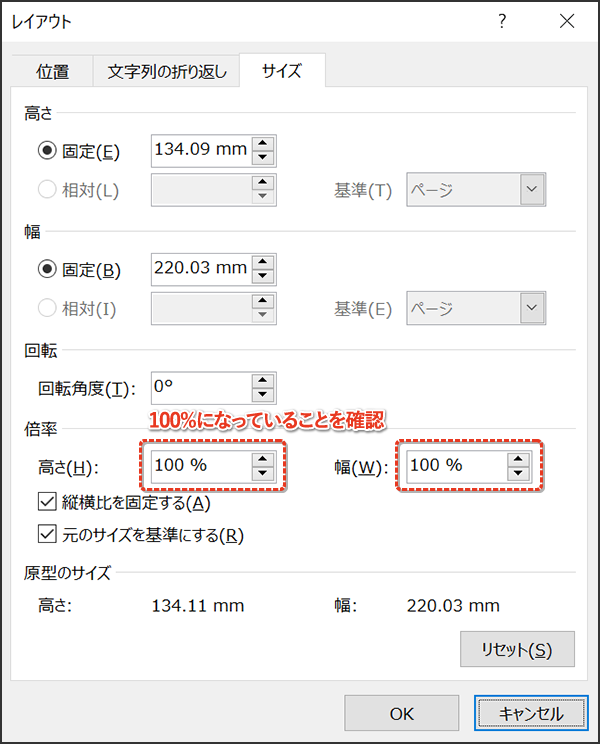
■Microsoft Excel/PowerPointの場合
①Excel/PowerPointの「オプション」を開きます。
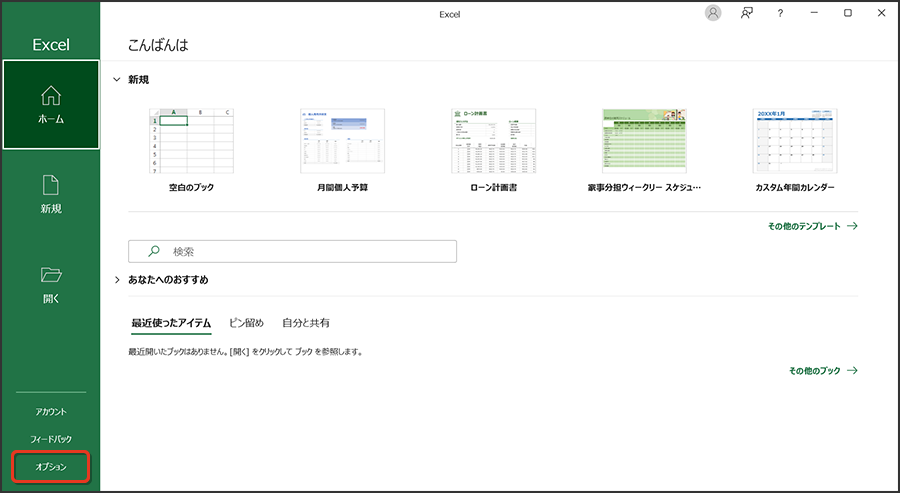
②「詳細設定」を開き、「イメージのサイズと画質」に進みます。以下の通り設定した後「OK」を押します。
・「ファイル内のイメージを圧縮しない」に☑を入れます。
・「既定の解像度」を「高品質」とします。
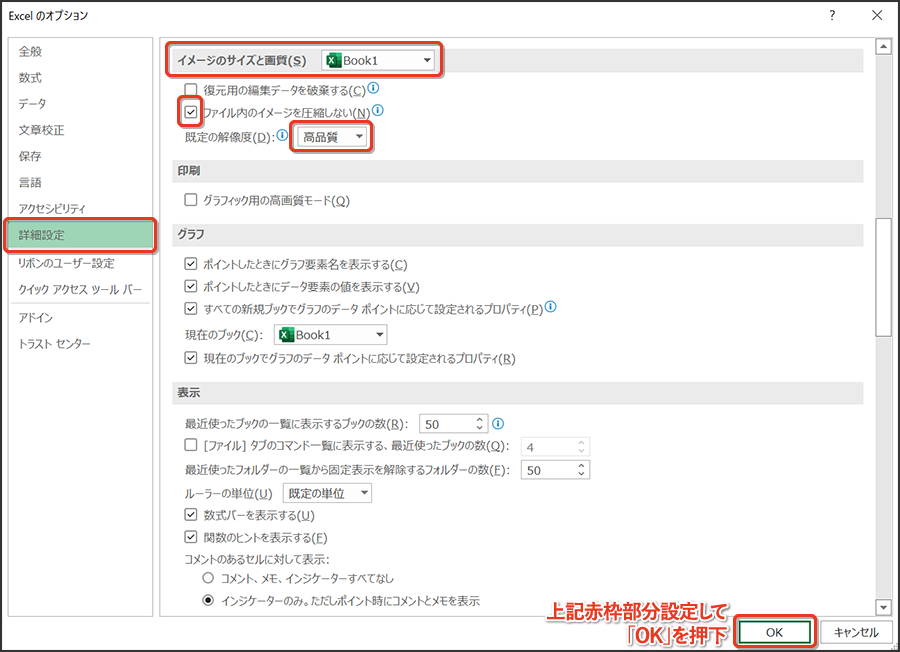
③画像を挿入し、画像を選択して、「図の形式」⇒「レイアウトの詳細設定:サイズ」を押します。
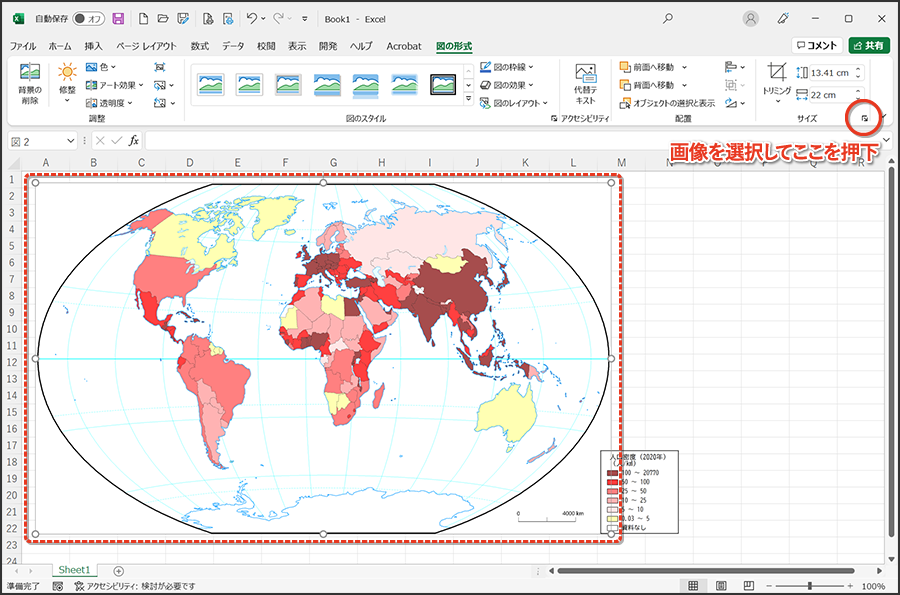
④倍率が高さ・幅ともに100%になっていれば、指定した縮尺通りに配置されています。
※Excel/PowerPointの場合、ファイルごとに上記の設定を行う必要があります。